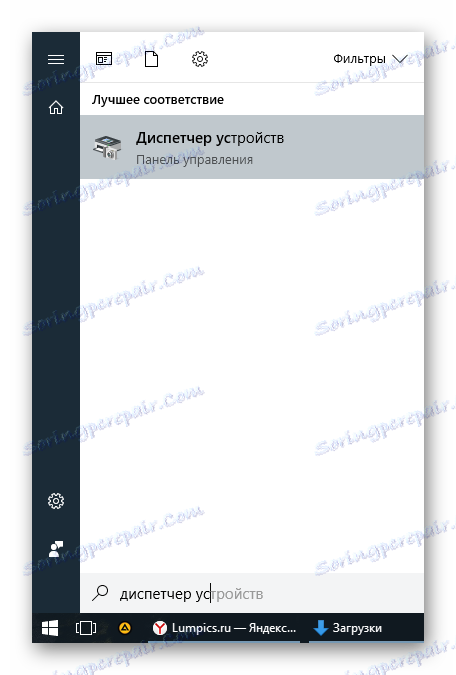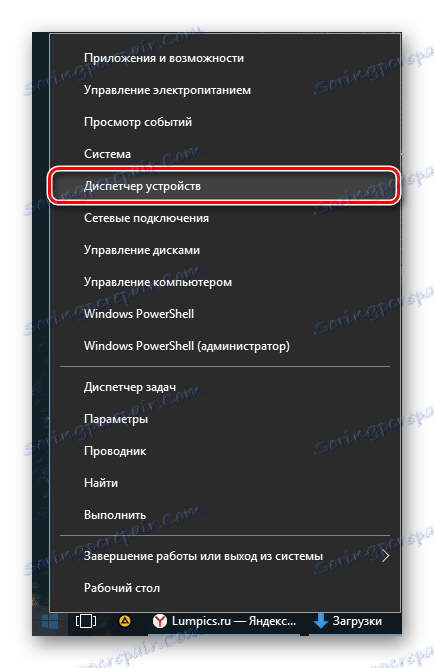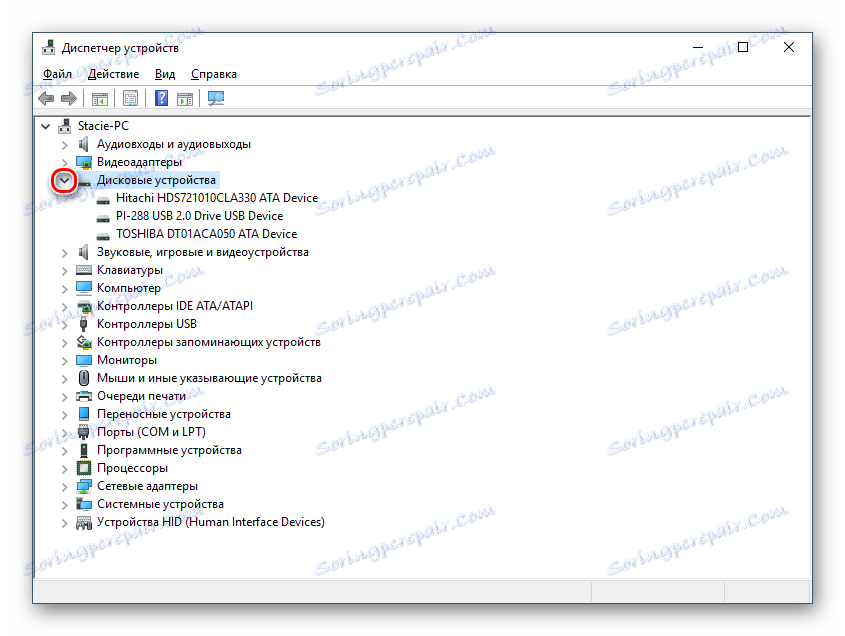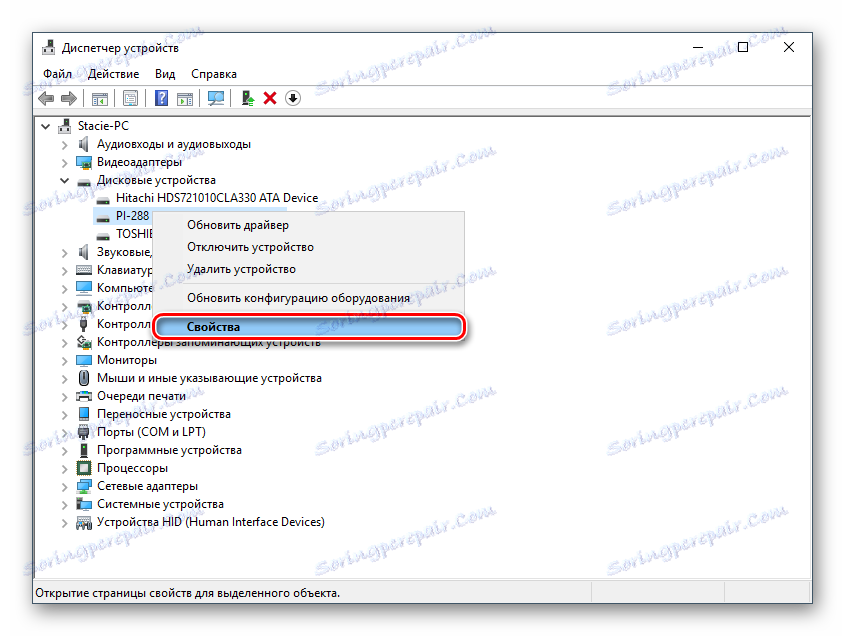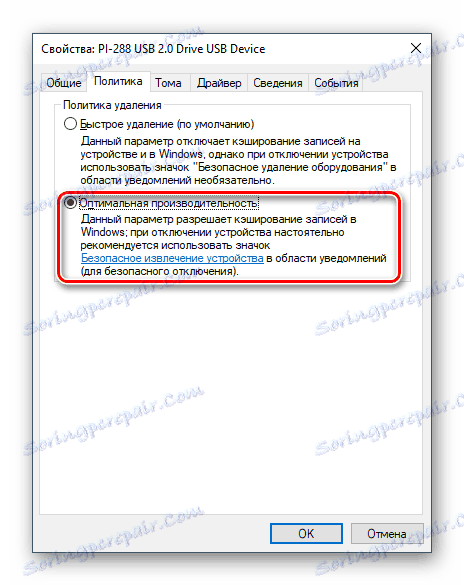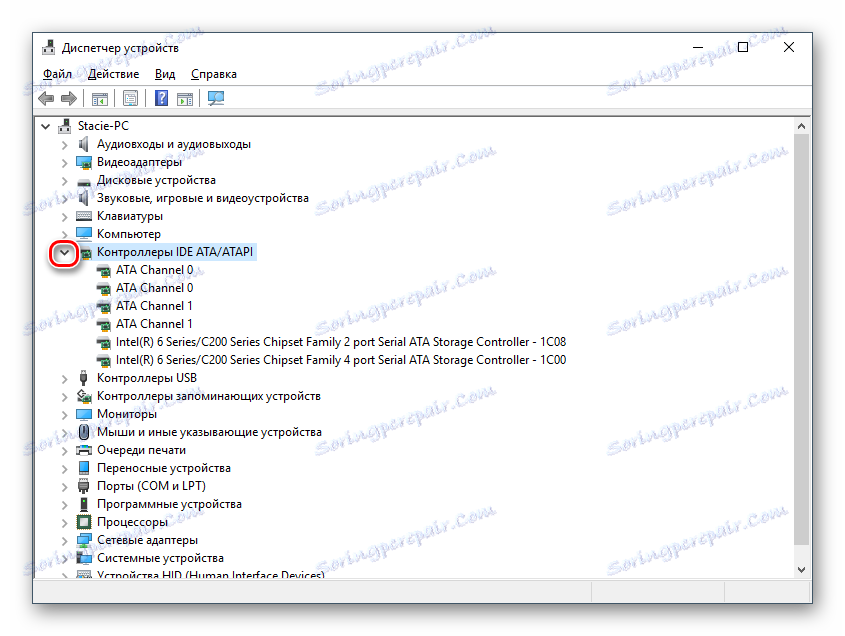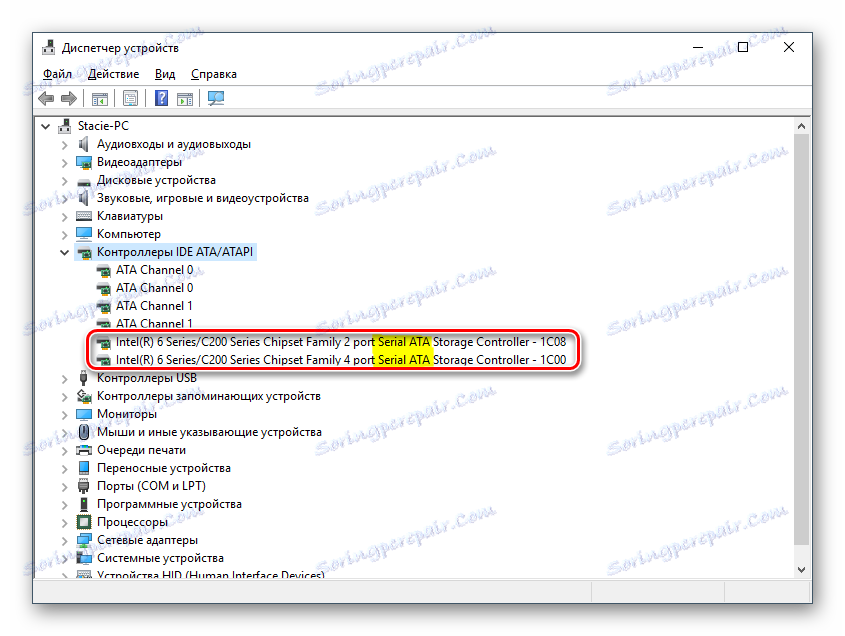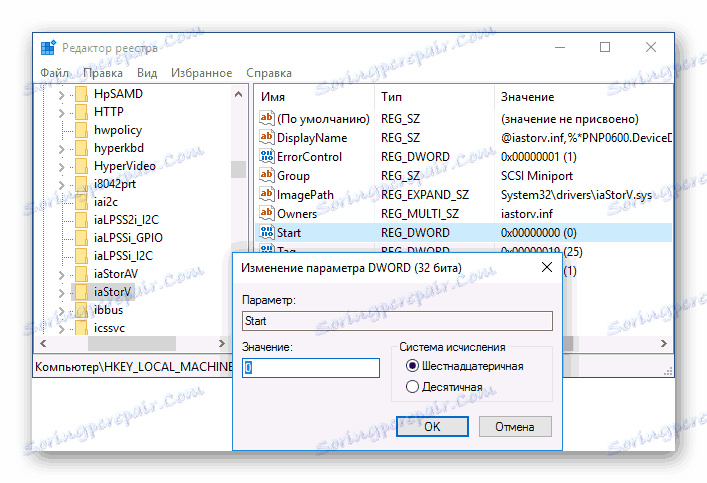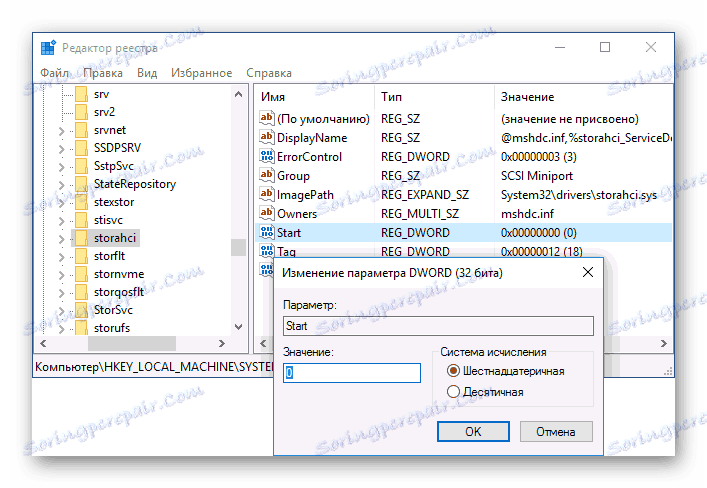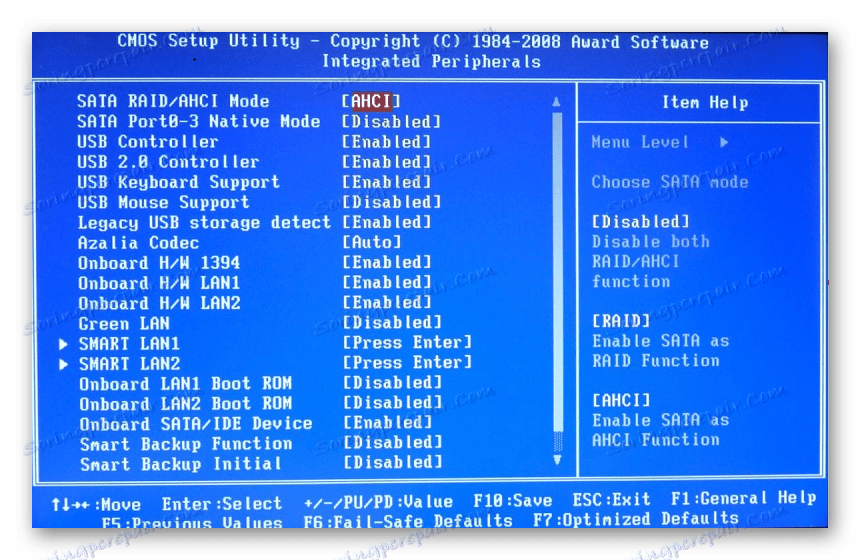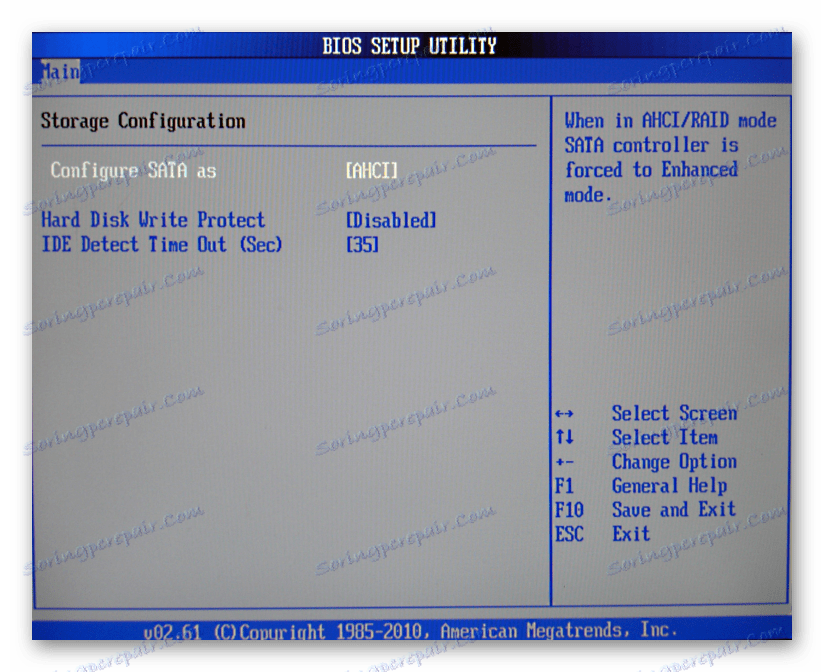Како убрзати чврсти диск
Хард диск је уређај који има ниску, али довољну брзину за свакодневни рад. Међутим, због одређених фактора, може бити много мањи, што резултира споријим покретањем програма, читањем и писањем датотека, а целокупан рад постаје непријатан. Након што сте обавили низ акција да бисте повећали брзину чврстог диска, можете постићи значајно повећање перформанси у оперативном систему.
Повећајте брзину ХДД-а
Брзина чврстог диска утиче на неколико фактора, у распону од тога како је пуна, а завршава се са поставкама БИОС-а. Неки чврсти дискови у принципу имају малу брзину, што зависи од брзине ротације вретена (рпм). Код старих или јефтиних рачунара обично имају ХДД са брзином од 5600 р / м, а у модернијим и скупим - 7200 о / мин.
Објективно - ово је врло слаб учинак у односу на друге компоненте и могућности оперативних система. ХДД је веома стар формат и замјењује се мало по мало солид стате дривес (ССДс) . Раније смо већ упоређивали и рекли колико се користи ССД:
Прочитајте више:
Оно што разликује магнетне диске из чврстог стања
Који је животни век ССД дискова?
Када један или више параметара утичу на рад хард диска, почиње да ради још споро, што постаје приметно за корисника. Да би се повећала брзина, може се користити као најједноставнији метод повезани са систематизацијом датотека и промјеном режима диска одабиром другог интерфејса.
Метод 1: Чишћење чврстог диска непотребних датотека и смећа
Таква наизглед једноставна акција може убрзати рад диска. Разлог зашто је важно пратити чистоћу ХДД-а је врло једноставно - преливање индиректно утиче на брзину његовог рада.
Гарнитура на рачунару може бити много више него што мислите: старе Виндовс тачке за враћање, привремени подаци за прегледаче, програме и сам оперативни систем, непотребни инсталатери, дупликати (дуплирати исте датотеке) итд.
Самочишћавање је дуготрајно, па можете користити различите програме који брину за оперативни систем. Можете их упознати у још једном чланку:
Прочитајте више: Програми за убрзавање вашег рачунара
Ако не желите да инсталирате додатни софтвер, можете користити уграђени Виндовс алат под називом "Чишћење диска" . Наравно, ово није тако ефикасно, али може бити корисно. У овом случају, морате сами очистити привремене датотеке прегледача, што се такође дешава пуно.
Прочитајте такође: Како ослободити простор на диску Ц у оперативном систему Виндовс
Такође можете имати додатну диск јединицу у којој можете премјестити фајлове који вам нису посебно корисни. Стога, главни диск ће бити више истоваран и почиње да ради брже.
Метод 2: Разумно коришћење дефрагментера датотеке
Један од омиљених савета за убрзавање диска (и читавог рачунара) је дефрагментирање датотека. Ово је стварно тачно за ХДД, па је смисла користити.
Шта је дефрагментација? Већ смо дали детаљан одговор на ово питање у оквиру још једног чланка.
Прочитајте више: Дефрагментујте хард диск: анализирамо процес
Веома је важно да се овај процес не злоупотребљава, јер ће то имати само негативан ефекат. Једном за 1-2 месеца (у зависности од активности корисника) довољно је да одржи оптимално стање датотека.
Метод 3: Очистите аутоматску резервну копију
Овај метод није директан, али утиче на брзину чврстог диска. Ако мислите да се рачунар полако покреће када је укључен, програми се покрећу дуго, а спорији рад диска је грешка, то није сасвим тачно. Због чињенице да је систем присиљен да ради неопходне и непотребне програме, а чврсти диск има ограничену брзину обраде Виндовс инструкција, а постоји и проблем смањења брзине.
Да бисте разумели аутолоадинг, можете, користећи наш други чланак написан на примеру Виндовс 8.
Прочитајте више: Како уредити покретање система у оперативном систему Виндовс
Метод 4: Промените подешавања уређаја
Рад спорости може такође зависити од његових радних параметара. Да бисте их променили, морате користити Управљач уређајима .
- У оперативном систему Виндовс 7 кликните на "Старт" и почните да куцате "Девице Манагер" .
![Покретање управитеља уређаја-1]()
У Виндовсу 8/10 , десним тастером миша кликните на дугме "Старт" и изаберите "Девице Манагер" .
![Покретање управитеља уређаја-2]()
- На листи пронађите грану "Диск уређаја" и проширите је.
![Пронађите погон у управнику уређаја]()
- Пронађите свој диск, десним тастером миша кликните на њега и изаберите "Пропертиес" .
![Особине диска]()
- Пребаците на картицу "Политика" и изаберите опцију "Оптимална изведба" .
![Диск Сеттингс]()
- Ако таквог предмета не постоји, а уместо ње опција "Омогући каширање записа за овај уређај" , проверите да ли је омогућена.
- Неки дискови такође немају ни једну од ових опција. Уобичајено, уместо тога, функција "Оптимизујте за извршење" . Активирајте га и омогућите две додатне опције "Омогући кеширање на диск-диск" и "Омогући побољшане перформансе" .
Метод 5: Исправка грешака и сломљених сектора
Стање хард диска зависи од његове брзине. Ако има било каквих грешака у датотечном систему, сломљених сектора, обрада чак и једноставних задатака може бити спорија. Постојеће проблеме можете решити на два начина: користити посебан софтвер од различитих произвођача или уграђену проверу Виндовс диска.
Већ смо вам рекли како исправити ХДД грешке у неком другом чланку.
Прочитајте више: Како поправити грешке и сломљене секторе на тврдом диску
Метод 6: Промените режим повезивања чврстог диска
Чак и недовољно модерне матичне плоче подржавају два стандарда: ИДЕ мод, који је углавном погодан за стари систем, а АХЦИ режим је новији и оптимизован за савремену употребу.
Пажљиво молим! Ова метода је за напредне кориснике. Будите спремни за могуће проблеме са ОС-ом и другим непредвиђеним последицама. Упркос чињеници да су шансе за њихову појаву изузетно мале и да има тенденцију на нулу, и даље је присутна.
Док многи корисници имају прилику да промене ИДЕ на АХЦИ, често их чак и не знају и помирују се са малом брзином хард диска. Али у међувремену ово је прилично ефикасан начин за убрзање ХДД-а.
Прво морате проверити који режим имате, а то можете урадити преко "Управитеља уређаја" .
- У оперативном систему Виндовс 7 кликните на "Старт" и почните да куцате "Девице Манагер" .
![Покретање управитеља уређаја-1]()
У оперативном систему Виндовс 8/10 кликните десним тастером миша на дугме "Старт" и изаберите "Девице Манагер" .
![Покретање управитеља уређаја-2]()
- Пронађите грану "ИДЕ АТА / АТАПИ контролера" и проширите је.
![Погледајте режим повезивања на диску у Девице Манагер]()
- Погледајте име повезаних дискова. Често можете пронаћи имена: "Стандард Сериал АТА АХЦИ контролер" или "Стандард ПЦИ ИДЕ контролер" . Али постоје и друга имена - све зависи од конфигурације корисника. Ако се у називу пронађе ријечи "Сериал АТА", "САТА", "АХЦИ", користи се веза са САТА протоколом, а ИДЕ је све исто. На екрану испод можете видети да се користи АХЦИ веза - означене су кључне ријечи у жутој боји.
![Одређивање начина повезивања дискова]()
- Притисните комбинацију тастера Вин + Р , укуцајте регедит и кликните на ОК .
- Идите у одељак
HKEY_LOCAL_MACHINESYSTEMCurrentControlSetServicesiaStorVУ десном делу прозора изаберите параметар "Старт" и промените његову тренутну вредност на "0" .
![Вредност старта у иасторв]()
- После тога идите у одјељак
HKEY_LOCAL_MACHINESYSTEMCurrentControlSetServicesiaStorAVStartOverrideи подесите вредност на "0" за параметар "0" .
![Вредност 0 у почетном преузимању]()
- Идите у одељак
HKEY_LOCAL_MACHINESYSTEMCurrentControlSetServicesstorahciи подесите параметар "Старт" на "0" .
![Вредност почетка у сторахци]()
- Затим идите у одељак
HKEY_LOCAL_MACHINESYSTEMCurrentControlSetServicesstorahciStartOverrideИзаберите параметар "0" и подесите вредност на "0" .
![Вредност 0 у старту преклапају сторахци]()
- Сада можете затворити регистар и поново покренути рачунар. Први пут је препоручљиво покретати ОС у безбедном режиму.
- Након што рачунар почне да се покреће, пређите на БИОС ( Дел, Ф2, Есц, Ф1, Ф10 или друге, зависно од конфигурације вашег рачунара).
Пут за стари БИОС:
Integrated Peripherals > SATA Configuration > AHCI![Промените мод режима чврстог диска у старом БИОС-у]()
Пут за нови БИОС:
Main > Storage Configuration > Configure SATA As > AHCI![Промените режим везе у новом БИОС-у]()
Друге варијанте локације овог параметра:
Main > Sata Mode > AHCI Mode
Integrated Peripherals > OnChip SATA Type > AHCI
Integrated Peripherals > SATA Raid/AHCI Mode > AHCI
УЕФИ: појединачно, у зависности од верзије матичне плоче. - Изађите из БИОС-а, чување поставки и сачекајте да се рачунар покреће.
Ако га не можете одредити, можете видјети тип везе у БИОС-у / УЕФИ. Лако се може одредити: која подешавања ће бити регистрована у менију БИОС-а, а која је тренутно подешена (слике са екраном са претрагом за ово подешавање мало ниже).
Када је ИДЕ режим омогућен, пребацивање на АХЦИ треба започети са уређајем регистра.
Прочитајте такође: Како покренути Виндовс у безбедном режиму
Разговарали смо о уобичајеним начинима решавања проблема који се односе на малу брзину чврстог диска. Они могу дати повећање перформанси ХДД-а и учинити рад са оперативним системом реактивнијим и пријатнијим.